Vous n’en pouvez plus de voir s’afficher des publicités sur l’écran de votre Samsung Galaxy A53? Applications, navigateurs, réseaux sociaux, jeux… Vous avez envie de profiter du contenu mais à tous les coups votre expérience est gâchée par la publicité excessive et intrusive. Heureusement, il existe des solutions pour bloquer la publicité sur votre Samsung Galaxy A53 . Dans ce cadre, nous allons dans un premier temps découvrir comment faire pour désactiver la publicité ciblée sur votre Samsung Galaxy A53. Puis nous vous montrerons comment bloquer totalement l’affichage de publicité sur un Samsung Galaxy A53.
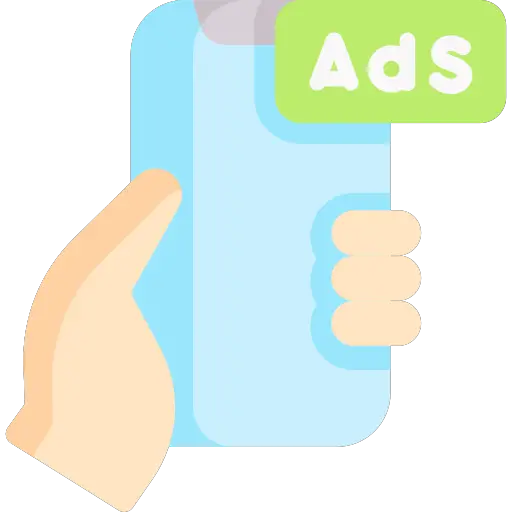
Comment bloquer la publicité ciblée sur mon Samsung Galaxy A53?
Couper le suivi publicitaire sur votre Samsung Galaxy A53
Les publicités ciblées qui apparaissent sur votre Samsung Galaxy A53 marchent avec un identifiant publicitaire personnel . En plus de conserver votre historique de navigation, les publicitaires peuvent avec cet identifiant récupérer des données et informations sur vos habitudes et vos centres d’intérêts. Pour désactiver votre identifiant publicitaire et bloquer la publicité sur votre Samsung Galaxy A53, voici ci-dessous la procédure:
- Allez dans les » Paramètres » de votre smartphone Samsung Galaxy A53
- Cliquez sur l’option » Google »
- Allez dans l’onglet « Services »
- Puis cliquez sur l’onglet « Annonces »
- Stoppez la personnalisation des annonces en activant le bouton » Désactiver les annonces par centre d’intérêt « .
- Vous pouvez encore cliquez sur » Réinitialiser votre identifiant publicitaire » pour remettre à zéro vos données.
Désactiver la publicité personnalisée en fermant vos applications
Pour éviter que les acteurs publicitaires aient le moins de datas sur vous, et du coup vous permettre de réduire les annonces ciblées sur votre Samsung Galaxy A53, n’oubliez pas de arrêter les applications qui tournent en tâches de fond. Dans les faits, ces dernières sont en » veille » et même lorsque vous ne vous en servez pas, elles collectent et transmettent des datas sur vous comme par exemple votre localisation. Pour éviter tout cela, voici ci-dessous la démarche à suivre:
- Ouvrez les » Paramètres » de votre Samsung Galaxy A53
- Cliquez sur » Applications »
- Puis cliquez sur » Fermer ses applications en cours « .
Ces techniques vous permettent uniquement de désactiver les publicités ciblées sur votre Samsung Galaxy A53. Pour les bloquer totalement, d’autres solutions existent.
Comment désactiver totalement la publicité sur mon Samsung Galaxy A53?
Vous servir d’ une application pour désactiver la pub sur un Samsung Galaxy A53
Vous souhaitez à la fois désactiver le tracking et aussi bloquer les publicités sur votre Samsung Galaxy A53 et tout cela gratuitement ? Dans cette optique, la solution
Adblock Browser est toute trouvée. Cette application vous permet de naviguer sur Le net sans les publicités courantes et incéssantes comme les pop-ups, les publicités vidéo et les bannières publicitaires . Elle empêche aussi les publicitaires de sauvegarder vos faits et gestes et désactive les publicités ciblées sur votre Samsung Galaxy A53. Finalement, elle bloque les pubs avant de les télécharger . Cela vous permet d’économiser en données et de préserver la durée de vie de votre batterie. Elle fonctionne pour les navigateurs , toutefois également pour les réseaux sociaux (Twitter, Facebook, Instagram, Youtube etc). Pour l’activer:
- Téléchargez l’application sur le Google Play Store .
- En l’installant sur votre Samsung Galaxy A53, vous acceptez les Conditions d’utilisation de l’application.
- Démarrez Adblock Browser et sélectionnez les applications sur lesquelles vous souhaitez retirer la pub. Puis validez.
- Elle filtrera automatiquement les publicités sur votre smartphone Android en fonctionnant en arrière-plan.
Vous servir d’ un navigateur spécifique qui bloque les publicités
Si vous voulez trouver un blocage des publicités intégrée sans recourir à un plugin sur votre Samsung Galaxy A53, le navigateur Opera avec VPN gratuit est la meilleure technique. Rapide dans son installation et facile dans son utilisation, Opera est l’un des premiers navigateurs Web a intégrer automatiquement un bloqueur de publicité. Il intègre en outre un VPN gratuit et illimité pour renforcer votre confidentialité.
Si jamais vous souhaitez modifier l’adresse IP de votre Samsung Galaxy A53, découvrez dans notre article la solution à suivre.
Finalement l’application est gratuite et sans abonnement. Pour l’utiliser rien de plus simple:
- Téléchargez l’application sur Google Play Store .
- Cliquez sur la fonction de blocage de publicité dans les « Paramètres ».
- Désormais il bloque presque l’ensemble des publicités sur votre Samsung Galaxy A53.
Couper l’accès internet de votre Samsung Galaxy A53
Une des alternatives les plus simples pour bloquer les publicités sur votre Samsung Galaxy A53 consiste à couper l’accès internet de ce dernier en activant le » Mode avion « . Dans les faits, puisque la pub a besoin d’internet pour être affichée, au moment où vous interrompez votre connexion, les publicités ne peuvent plus accéder à votre smartphone Android. Bien évidemment, cette astuce fonctionne uniquement sur les applications et jeux hors ligne , qui n’ont pas besoin d’ une connexion à internet pour marcher.
Si jamais vous souhaitez un maximum de tutos pour devenir le king du Samsung Galaxy A53, nous vous invitons à regarder les autres tutos de la catégorie : Samsung Galaxy A53.
